大記事記大翅
2014年7月6日 星期日
2014年7月4日 星期五
不自量力 の Weithenn: 新書 - Windows Server 2012 R2 Hyper-V 3.0 虛擬化環境實戰
不自量力 の Weithenn: 新書 - Windows Server 2012 R2 Hyper-V 3.0 虛擬化環境實戰: 1、前言 Windows Server 2012 R2 雲端作業系統於 2013 年 10 月正式上市,新一代的雲端作業系統不僅僅只是將舊有功能改進並且還新增多項全新功能,本書共有 13 章從一開始的 x86 虛擬化技術,到如何讓讀者可以籍由 Nested Virtual...
2011年7月10日 星期日
2011年7月4日 星期一
Windows7 練功 --使用軟體協助
【RegOwnit】
取得 Windows Registry 的存取權限
http://www.thewindowsclub.com/wp-content/uploads/2011/06/regownit.png
【Context Menu Editor v1.0】

設定滑鼠點到資料夾時,按下右鍵的選單
http://binarybuddy.deviantart.com/art/Context-Menu-Editor-v1-0-155571058
【Diff-IE Add-on for Internet Explorer】
Diff-IE is a prototype Internet Explorer add-on that highlights the changes to a page since the last time you visited it and enables you to view and compare previously cached versions of the page.
http://research.microsoft.com/en-us/downloads/fa28ea5b-e5f2-410e-b56a-9119c5308072/default.aspx
【】
【】
【】
取得 Windows Registry 的存取權限
http://www.thewindowsclub.com/wp-content/uploads/2011/06/regownit.png
【Context Menu Editor v1.0】

設定滑鼠點到資料夾時,按下右鍵的選單
http://binarybuddy.deviantart.com/art/Context-Menu-Editor-v1-0-155571058
【Diff-IE Add-on for Internet Explorer】
Diff-IE is a prototype Internet Explorer add-on that highlights the changes to a page since the last time you visited it and enables you to view and compare previously cached versions of the page.
http://research.microsoft.com/en-us/downloads/fa28ea5b-e5f2-410e-b56a-9119c5308072/default.aspx
【】
【】
【】
2011年6月18日 星期六
Windows 7 基本練功 三(使用軟體協助)
軟體篇
----------------------------------------------------
* 【7CONIFIER --變換 Windows 7 的工作列圖示】

官方網站:http://wronex.deviantart.com/#/d2xsha2
軟體語系:英文
* Hedgehog's 【Jumplist Launcher --- 在工作列釘選一個常用捷徑目錄列表】

官方網站:http://en.www.ali.dj/jumplist-launcher/
軟體語系:英文
編輯出一個常用捷徑目錄釘選在工作列上,可以減少釘選捷徑,避免塞爆工作列
【EnhanceMySe7en --系統維護及優化工具】

官方網站:http://www.seriousbit.com/tweak_windows_7/
軟體語系:英文
說明
http://steachs.com/archives/1530
【RT Se7en Lite --客製化 Windows 7 全自動安裝光碟】

官方網站:http://www.rt7lite.com
軟體語系:繁、簡、英等其它語系
說明
http://steachs.com/archives/1677
【Advanced SystemCare Free (formerly Advanced WindowsCare Personal) 】

官方網站:http://www.iobit.com/advancedsystemcareper.html
軟體語系:英文
【ResetExplorer -- Windows 7 資料夾排列樣式別再亂跑】
官方網站:http://www.annoyances.org/
軟體語系:英文
【】
【】
----------------------------------------------------
* 【7CONIFIER --變換 Windows 7 的工作列圖示】

官方網站:http://wronex.deviantart.com/#/d2xsha2
軟體語系:英文
* Hedgehog's 【Jumplist Launcher --- 在工作列釘選一個常用捷徑目錄列表】

官方網站:http://en.www.ali.dj/jumplist-launcher/
軟體語系:英文
編輯出一個常用捷徑目錄釘選在工作列上,可以減少釘選捷徑,避免塞爆工作列
【EnhanceMySe7en --系統維護及優化工具】

官方網站:http://www.seriousbit.com/tweak_windows_7/
軟體語系:英文
說明
http://steachs.com/archives/1530
【RT Se7en Lite --客製化 Windows 7 全自動安裝光碟】

官方網站:http://www.rt7lite.com
軟體語系:繁、簡、英等其它語系
說明
http://steachs.com/archives/1677
【Advanced SystemCare Free (formerly Advanced WindowsCare Personal) 】

官方網站:http://www.iobit.com/advancedsystemcareper.html
軟體語系:英文
【ResetExplorer -- Windows 7 資料夾排列樣式別再亂跑】
官方網站:http://www.annoyances.org/
軟體語系:英文
【】
【】
2011年6月17日 星期五
免費軟體
【類似微軟的 Office 軟體】
* LibreOffice --有正體中文介面
http://www.libreoffice.org/
【更名】
* Bulk Rename Utility --批次更名
http://www.bulkrenameutility.co.uk/
【多媒體】
* Avidemux --影片剪輯
剪片時不會轉檔(即保留原來的視訊編碼格式)
http://avidemux.berlios.de/index.html
* Freemake Video Downloader
Download video from YouTube, Vevo, Facebook, MTV, ComedyCentral, Vimeo and 40+ sites
繁體中文介面
http://www.freemake.com/free_video_downloader/
* All Video Downloader
download videos from Youtube, Dailymotion, Vimeo, Google video, Yahoo video, Tubewatcher, Koreus, Myspace... and more than 280+ streaming videos site
http://www.allvideodownloader.com/
* IEDownloadHelper --Download any video in IE
http://ie-downloadhelper.com/
【ico 檔案處理】
* IcoFX --建立、取出、編輯及轉檔 icon 圖示 (包含正體中文介面)
http://icofx.ro/
文書處理軟體
【類似微軟的 Office 軟體】
* LibreOffice --有正體中文介面
http://www.libreoffice.org/
【更名】
* Bulk Rename Utility --批次更名
http://www.bulkrenameutility.co.uk/
【多媒體】
* Avidemux --影片剪輯
剪片時不會轉檔(即保留原來的視訊編碼格式)
http://avidemux.berlios.de/index.html
【系統工具】
* System Explorer
http://systemexplorer.net/
* System Spec - A Portable Freeware System Information Utility
http://www.alexnolan.net/software/sysspec.htm
【】
【】
2011年6月16日 星期四
Windows 7 基本練功 二
indows 7 基本練功 二
[情況]
使用 WINDOW 7 檔案總管時,資料夾的黃色小圖示總是看得很不習慣,一是顏色太淺,二是覺得太醜,三是若老人家視力不好或螢幕調太亮就很刺眼,長久下來傷眼,最後導致傷肝,為了健保醫療資源,只好手動修改。
花了幾天時間上國外網站求經,整理心得如下。
[解決]
requirement
---------------------------------------------------
1. 先上網隨便找 2 個自己喜歡的資料夾圖示,這裡使用下列這 2 張圖做示範。

folder_01.ico 用來取代預設的資料夾小圖示 (default folder icon)
folder_02.ico 用來取代開啟的資料夾小圖示 (open folder icon)
此處我存放在 C:\folders\ 下。
或是直接使用WINDOWS 系統內建的 DLL 檔案裡的圖示,例如 C:\Windows\System32\imageres.dll 檔案內的圖示。
ico 這裡有很多:
http://www.vistaicons.com/icon_collections.htm
http://www.iconarchive.com/category/folder-icons.html
2. 如果你找到的是 PNG 或 JPG 等圖示,有個免費的軟體可以讓你值接轉存 ICO 圖示:
IcoFX --建立、取出、編輯及轉檔 icon 圖示 (包含正體中文介面)
http://icofx.ro/
step by step
---------------------------------------------------
* default folder icon 與 open folder icon 解說

方法一:使用軟體
---->>使用 EnhanceMySe7en 軟體 (囧rz) ,選擇最後一個選項「客製化」,輕鬆解決 ╮(╯_╰)╭ 。
EnhanceMySe7en
自己搞請見下列步驟,小心翻桌 ~
╯-__-)╯ ╩╩
---->> 使用魔方2 簡體版 (沒試過)
http://www.tweakcube.com/
方法二:手動修改

底下是相關的登錄檔,如果要取消自訂 icon 的話,直接清除掉相關值即可
圖示說明>>
修改登錄檔(若無 Shell Icons 資料夾,請自行建立)

重新登入後資料夾圖示變化(注意:此處是只有修改過 open folder icon 機碼值後的變化)

* 修改 default folder icon.reg
Windows Registry Editor Version 5.00
[HKEY_LOCAL_MACHINE\SOFTWARE\Microsoft\Windows\CurrentVersion\Explorer\Shell Icons]
"3"="C:\\folders\\folder_02.ico"
如果要使用 C:\Windows\System32\imageres.dll 內建編號 190 的 ico,也可直接在登錄檔內修改:
DLL 檔案內含的 ICO 圖示數目
圖示說明>>
修改登錄檔(若無 Shell Icons 資料夾,請自行建立)

重新登入後資料夾圖示變化(注意:此處是修改過 default 與 open folder icon 機碼值後的變化)



imageres.dll,-1002


注意事項
-------------------------------------------------------------------------------------
1. 媒體櫃圖示我沒修改,所以不知道能不能修改成功。
2. 如果你下載附件,請記得打開後修改 ico 圖示的路徑~
3. 存放 Icons 的 c:\folders\ 資料夾下,可存放多個一組的資料夾圖示,
例如 「foldericon01a、foldericon01b」,「foldericon02a、foldericon02b」、「foldericon03a、foldericon03b」 ....等,這樣只要修改登錄檔的 ico 檔名,晚上睡覺關機前執行,就可以隔天開機後更換圖示。大概半年可以換一次圖示調整心情。
4. 若頻繁更換,因 WINDOWS 7 本身bug 問題,會造成 icon cache 毀損,見下列做修復:
http://www.dotblogs.com.tw/chou/archive/2010/05/23/15388.aspx
修復 ico 遺失問題
----------------------------------------------------------------
使用 IcoFX 修改抓下來的圖示,結果真的造成 ico 遺失,見下圖,媒體櫃下自訂的圖示 OK, open folder icon 修改過結果結果顯示未修改前的 icon, open folder icon 沒修改過但是 missing:

作業環境:Windows 7 ,沒有安裝 SP1
試過解決辦法:
1. 刪除 IconCache.db 重開機仍是無救
2. (A)換其他圖案 ; (B) 將原 ico 圖案換個檔案名稱。成功後圖案如下:

3. 如果上述方法還是不行,殺掉 shell icon 這個機碼資料夾,重新開機後win會使用預設的 ico。之後再使用你自己喜歡的 ico 。
我覺得這個是 WINDOWS 的臭蟲,使用 IcoFX 修改圖案時,操作步驟要小心,修改後要另存新檔,不要值接存檔。使用原檔名存檔時,WINDOWS 不會更新 icon cache,當你在檔案總館預覽時你會發現仍然是使用舊的圖示,這時使用你改過的 ico 檔就會出現問題。也就是如果你有個 bird_old.ico 檔案,修改後要存成 bird_new.ico,然後再使用 bird_new.ico 這個檔名做 folder ico。如果你把 bird_old.ico 刪掉,bird_new.ico 檔名改成 bird_old.ico ,一樣會有問題,因為 Windows 已經建立 bird_old.ico 的 icon cache,所以你在檔案總管內預覽到的縮圖仍是舊的 bird_old.ico,引用時就會出現問題。
---->> 7LiBraryIconsChanger.INC 2.0 更改媒體櫃的圖示

7LiBraryIconsChanger.INC 2.0
---->> Windows 7 Drive Icon Changer 更換磁碟機圖示
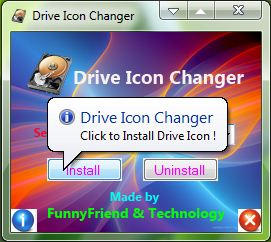
Windows 7 Drive Icon Changer
---->> Shedko Folderico 4


Shedko Folderico 4
---->> Windows Vista/7 Taskbar Color Changer 變更工作列顏色

Windows Vista/7 Taskbar Color Changer
---->> PX.Taskbar Transizer 變更工作列透明度

PX.Taskbar Transizer
【修改檔案總管資料夾小圖示】
使用 WINDOW 7 檔案總管時,資料夾的黃色小圖示總是看得很不習慣,一是顏色太淺,二是覺得太醜,三是若老人家視力不好或螢幕調太亮就很刺眼,長久下來傷眼,最後導致傷肝,為了健保醫療資源,只好手動修改。
花了幾天時間上國外網站求經,整理心得如下。
[解決]
requirement
---------------------------------------------------
1. 先上網隨便找 2 個自己喜歡的資料夾圖示,這裡使用下列這 2 張圖做示範。

folder_01.ico 用來取代預設的資料夾小圖示 (default folder icon)
folder_02.ico 用來取代開啟的資料夾小圖示 (open folder icon)
此處我存放在 C:\folders\ 下。
或是直接使用WINDOWS 系統內建的 DLL 檔案裡的圖示,例如 C:\Windows\System32\imageres.dll 檔案內的圖示。
ico 這裡有很多:
http://www.vistaicons.com/icon_collections.htm
http://www.iconarchive.com/category/folder-icons.html
2. 如果你找到的是 PNG 或 JPG 等圖示,有個免費的軟體可以讓你值接轉存 ICO 圖示:
IcoFX --建立、取出、編輯及轉檔 icon 圖示 (包含正體中文介面)
http://icofx.ro/
step by step
---------------------------------------------------
檔案總管的資料夾 icon 圖示大約分成幾類:
1. 預設圖示(default icon)
未開啟的資料夾 icon 圖示
2. 開啟圖示(open icon)
當展開子資料夾時,資料夾 icon 圖示會產生變化
3. 系統內建特殊資料夾圖示
例如媒體櫃,登入的使用者名稱下的「下載、我的文件、我的音樂、我的最愛、.....」特殊資料夾等
* default folder icon 與 open folder icon 解說
方法一:使用軟體
---->>使用 EnhanceMySe7en 軟體 (囧rz) ,選擇最後一個選項「客製化」,輕鬆解決 ╮(╯_╰)╭ 。
EnhanceMySe7en
自己搞請見下列步驟,小心翻桌 ~
╯-__-)╯ ╩╩
---->> 使用魔方2 簡體版 (沒試過)
http://www.tweakcube.com/
方法二:手動修改
使用下列 2 張 ICO 圖示取代資料預設圖示

底下是相關的登錄檔,如果要取消自訂 icon 的話,直接清除掉相關值即可
* 修改 open folder icon.reg
Windows Registry Editor Version 5.00
[HKEY_LOCAL_MACHINE\SOFTWARE\Microsoft\Windows\CurrentVersion\Explorer\Shell Icons]
"4"="C:\\folders\\folder_02_full.ico"
Windows Registry Editor Version 5.00
[HKEY_LOCAL_MACHINE\SOFTWARE\Microsoft\Windows\CurrentVersion\Explorer\Shell Icons]
"4"="C:\\folders\\folder_02_full.ico"
圖示說明>>
修改登錄檔(若無 Shell Icons 資料夾,請自行建立)

重新登入後資料夾圖示變化(注意:此處是只有修改過 open folder icon 機碼值後的變化)

* 修改 default folder icon.reg
Windows Registry Editor Version 5.00
[HKEY_LOCAL_MACHINE\SOFTWARE\Microsoft\Windows\CurrentVersion\Explorer\Shell Icons]
"3"="C:\\folders\\folder_02.ico"
如果要使用 C:\Windows\System32\imageres.dll 內建編號 190 的 ico,也可直接在登錄檔內修改:
C:\Windows\System32\imageres.dll, -190
(%SystemRoot%\system32\imageres.dll,-1027 →好像不能用變數)
(%SystemRoot%\system32\imageres.dll,-1027 →好像不能用變數)
DLL 檔案內含的 ICO 圖示數目
| 檔名 | 相關 ICON 說明 | icons 數目 |
| shell32.dll | Windows Shell Common Dll | 306 |
| imageres.dll | Windows Image Resource | 218 |
| wmploc.DLL | Windows Media Player Resources | 208 |
| netshell.dll | Network Connections Shell | 164 |
| mmcndmgr.dll | MMC Node Manager DLL | 129 |
| moricons.dll | Windows NT Setup Icon Resources Library | 113 |
| ieframe.dll | Internet Browser | 105 |
| compstui.dll | Common Property Sheet User Interface DLL | 101 |
| DDORes.dll | Device Category information and resources | 81 |
| pnidui.dll | Network System Icon | 59 |
圖示說明>>
修改登錄檔(若無 Shell Icons 資料夾,請自行建立)

重新登入後資料夾圖示變化(注意:此處是修改過 default 與 open folder icon 機碼值後的變化)

特殊資料夾
媒體櫃 icon 須另外修改
媒體櫃的路徑如下
C:\Users\使用者名稱\AppData\Roaming\Microsoft\Windows\Libraries
1. 在檔案總管下移到媒體櫃資料夾,按下 shift + 滑鼠右鍵,選擇「在此處開起命令列視窗」

2. 輸入 dir 指令,此時會出現一些檔案 XML檔案,這些檔案預設在檔案總管內是看不到的
Documents.library-ms
Music.library-ms
Pictures.library-ms
Videos.library-ms
v__v.library-ms

3. 輸入「notepad Music.library-ms」指令,打開其中一個檔案修改 icon,找到下列文字,就是相關 icon 設定,修改相關設定即可


注意事項
-------------------------------------------------------------------------------------
1. 媒體櫃圖示我沒修改,所以不知道能不能修改成功。
2. 如果你下載附件,請記得打開後修改 ico 圖示的路徑~
3. 存放 Icons 的 c:\folders\ 資料夾下,可存放多個一組的資料夾圖示,
例如 「foldericon01a、foldericon01b」,「foldericon02a、foldericon02b」、「foldericon03a、foldericon03b」 ....等,這樣只要修改登錄檔的 ico 檔名,晚上睡覺關機前執行,就可以隔天開機後更換圖示。大概半年可以換一次圖示調整心情。
4. 若頻繁更換,因 WINDOWS 7 本身bug 問題,會造成 icon cache 毀損,見下列做修復:
http://www.dotblogs.com.tw/chou/archive/2010/05/23/15388.aspx
修復 ico 遺失問題
----------------------------------------------------------------
使用 IcoFX 修改抓下來的圖示,結果真的造成 ico 遺失,見下圖,媒體櫃下自訂的圖示 OK, open folder icon 修改過結果結果顯示未修改前的 icon, open folder icon 沒修改過但是 missing:

作業環境:Windows 7 ,沒有安裝 SP1
試過解決辦法:
1. 刪除 IconCache.db 重開機仍是無救
2. (A)換其他圖案 ; (B) 將原 ico 圖案換個檔案名稱。成功後圖案如下:

3. 如果上述方法還是不行,殺掉 shell icon 這個機碼資料夾,重新開機後win會使用預設的 ico。之後再使用你自己喜歡的 ico 。
我覺得這個是 WINDOWS 的臭蟲,使用 IcoFX 修改圖案時,操作步驟要小心,修改後要另存新檔,不要值接存檔。使用原檔名存檔時,WINDOWS 不會更新 icon cache,當你在檔案總館預覽時你會發現仍然是使用舊的圖示,這時使用你改過的 ico 檔就會出現問題。也就是如果你有個 bird_old.ico 檔案,修改後要存成 bird_new.ico,然後再使用 bird_new.ico 這個檔名做 folder ico。如果你把 bird_old.ico 刪掉,bird_new.ico 檔名改成 bird_old.ico ,一樣會有問題,因為 Windows 已經建立 bird_old.ico 的 icon cache,所以你在檔案總管內預覽到的縮圖仍是舊的 bird_old.ico,引用時就會出現問題。
【補充】
---->> 7LiBraryIconsChanger.INC 2.0 更改媒體櫃的圖示
7LiBraryIconsChanger.INC 2.0
---->> Windows 7 Drive Icon Changer 更換磁碟機圖示
Windows 7 Drive Icon Changer
---->> Shedko Folderico 4


Shedko Folderico 4
---->> Windows Vista/7 Taskbar Color Changer 變更工作列顏色

Windows Vista/7 Taskbar Color Changer
---->> PX.Taskbar Transizer 變更工作列透明度

PX.Taskbar Transizer
訂閱:
意見 (Atom)